如何通過 SKU 修復 WooCommerce 搜索不起作用(逐步)
已發表: 2022-04-15想知道如何通過 SKU 修復 Woocommerce 搜索不起作用?
解決此問題對於確保為您的客戶提供積極的用戶體驗並增加您的銷售額非常重要。
在本文中,我們將向您展示如何找出按產品 SKU 搜索在您的網站上不起作用的原因以及如何解決此問題。
由於本教程包含許多有用的提示,因此我們將其分為幾個部分供您使用。
隨意單擊特定部分以跳過:
- 如何通過 SKU 修復 Woocommerce 搜索在網站上不起作用
- 如何通過 SKU 修復 Woocommerce 搜索在管理面板中不起作用
2 SKU 不工作的 Woocommerce 搜索的常見示例
讓我們看一下為什麼按 SKU 搜索 WooCommerce 產品可能無法在您的網站上運行的 2 個最常見示例。
WordPress 不會在網站上按 WooCommerce 產品 SKU 搜索
首先,讓我們澄清一下什麼是產品 SKU,以及為什麼通過它們進行搜索會很有用。
SKU代表庫存單位。 這是一個唯一的產品 ID,您可以隨意指定您想要的方式。 通過將其分配給產品,您可以幫助您的客戶更快地找到它。
您無法按 SKU 找到產品的主要原因是 WooCommerce 將此數據存儲在自定義字段中。
自定義字段是您可以向帖子、頁面或產品添加任何額外信息的字段。
除了 SKU,WooCommerce 還在自定義字段中存儲產品價格、重量、顏色和許多其他屬性。
這是有價值的數據,添加這些數據可以讓您的客戶更輕鬆地找到他們正在尋找的產品。
但有個問題。 WordPress 在執行搜索時不考慮自定義字段。
值得慶幸的是,您只需單擊幾下即可解決此問題。
我們將在本指南後面向您展示如何使 SKU 和其他自定義字段數據可搜索。
或者,您可以直接跳到解決方案並了解如何讓 WordPress 在立即搜索時考慮 WooCommerce 產品 SKU。
按 WooCommerce 產品 SKU 搜索在管理面板中不起作用
WooCommerce 默認支持在管理面板中按 SKU 搜索產品。
因此,如果您找不到您的產品,則意味著您的插件無法正常工作。
發生這種情況的可能原因列表包括:
- 插件衝突。 您在網站上使用的某些插件可能彼此不兼容。
- 通過 CSV 導入大量產品。 如果您通過 CSV 文件導入一次上傳大量產品,則可能會損壞 WooCommerce 數據庫。
- 託管內存限制。 一些虛擬主機具有隱藏的內存限制,可能會導致 WooCommerce 無法正常工作。
我們將在本文後面向您展示如何解決所有這些問題。
或者,您可以按照如何修復 WooCommerce 產品 SKU 的搜索在管理面板鏈接中不起作用,跳到解決方案。
如何通過 SKU 修復 Woocommerce 搜索在網站上不起作用
在您的網站上啟用按產品 SKU 搜索的最簡單方法是使用 SearchWP 之類的插件。
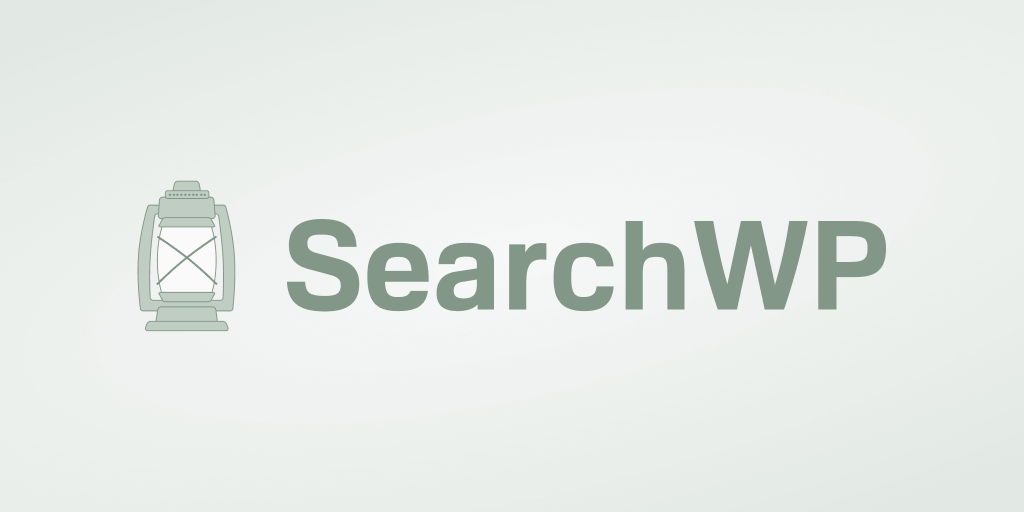
為什麼? 因為這是市場上功能最強大且易於使用的 WordPress 搜索插件。
使用此插件,您可以搜索有關您的產品的任何其他信息——無需技術知識。
但這只是 SearchWP 功能的一小部分。 事實上,使用這個插件,您可以創建自定義搜索表單,在搜索結果中優先考慮特定產品等等。
超過 30,000 個電子商務網站已經在使用 SearchWP 為其客戶提供更相關的搜索結果。
以下是您可以使用此插件做的一些更神奇的事情:
- 以實時模式顯示搜索結果。 想要以實時模式向訪問者顯示搜索結果? 使用 SearchWP,您只需單擊幾下即可將具有自動完成功能的實時搜索添加到您的網站。
- 跟踪您網站上的搜索。 想知道您的客戶在您的網站上尋找哪些產品? SearchWP 收集有關您商店中搜索活動的數據,以便您更好地了解受眾的需求。
- 添加帶有簡碼的搜索欄。 正在尋找一種向您的網站添加搜索欄的方法? 使用 SearchWP,您幾乎可以在網站的任何位置使用簡碼顯示搜索欄。
- 啟用部分匹配搜索。 想讓您的訪問者找到正確的產品,即使他們輸入的名稱有錯? 啟用 SearchWP 模糊搜索功能,可以更輕鬆地在您的商店中找到產品。
有了這個,讓我們看看如何使用 SearchWP 在您的網站上啟用 WooCommerce 產品 SKU 搜索。
第 1 步:安裝並激活 SearchWP
首先,您可以在此處獲取自己的 SearchWP 副本。
下一步是登錄您的 SearchWP 帳戶並導航到“下載”選項卡。
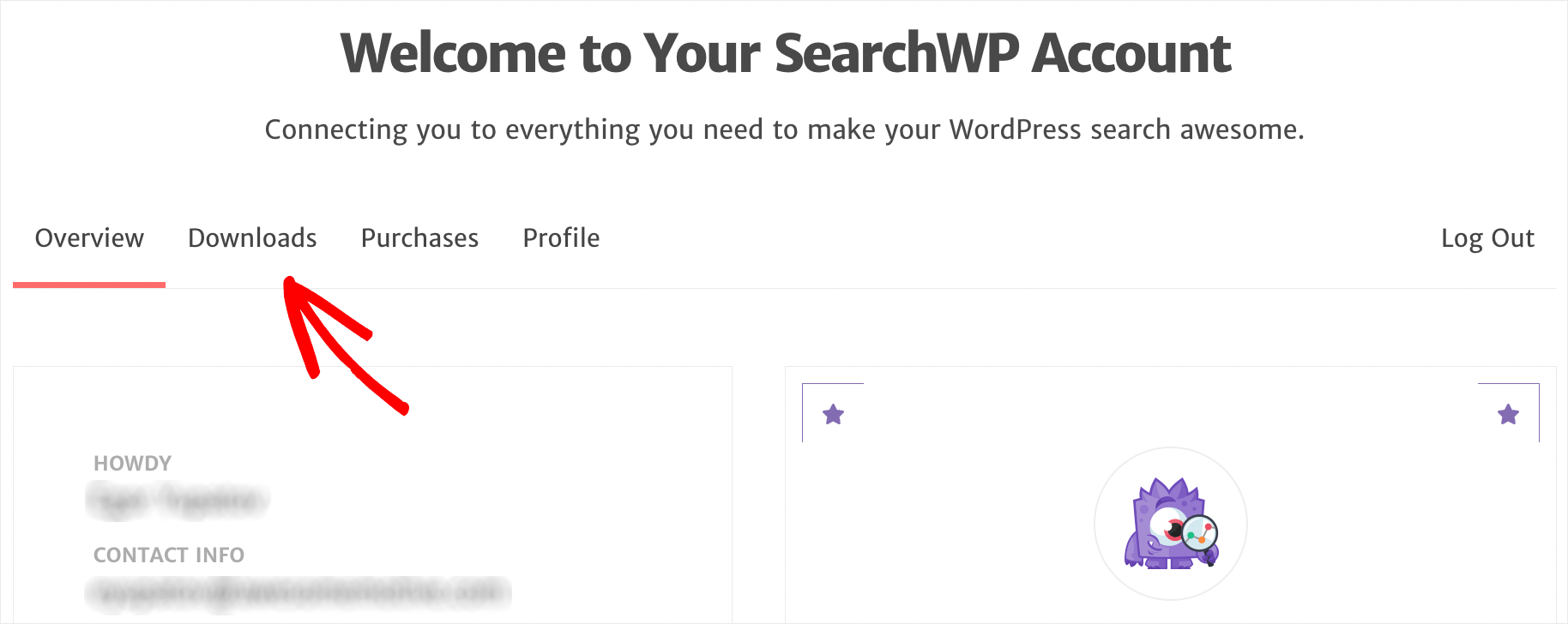
到達那里後,按下載 SearchWP按鈕開始將插件的 ZIP 文件下載到您的計算機。
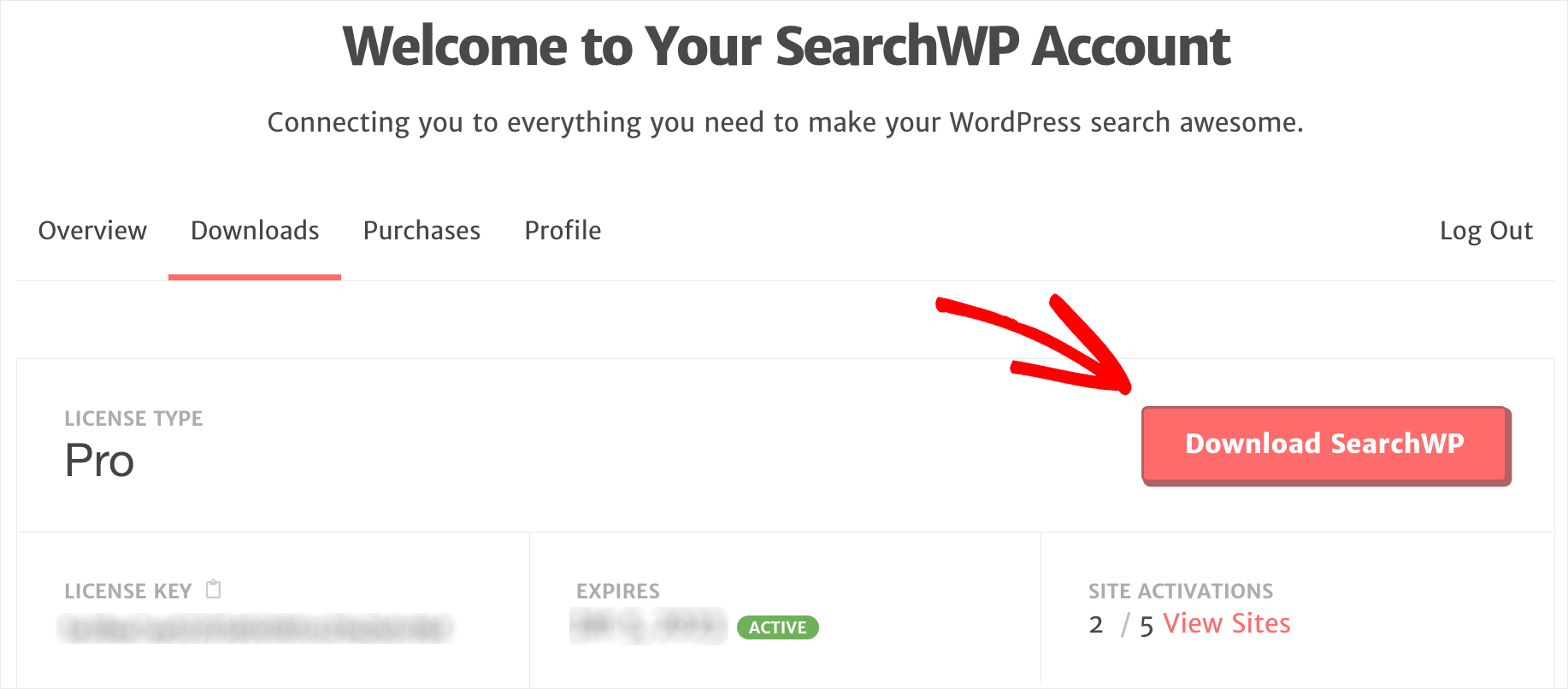
下載完成後,複製同一選項卡左下角的插件許可證密鑰。
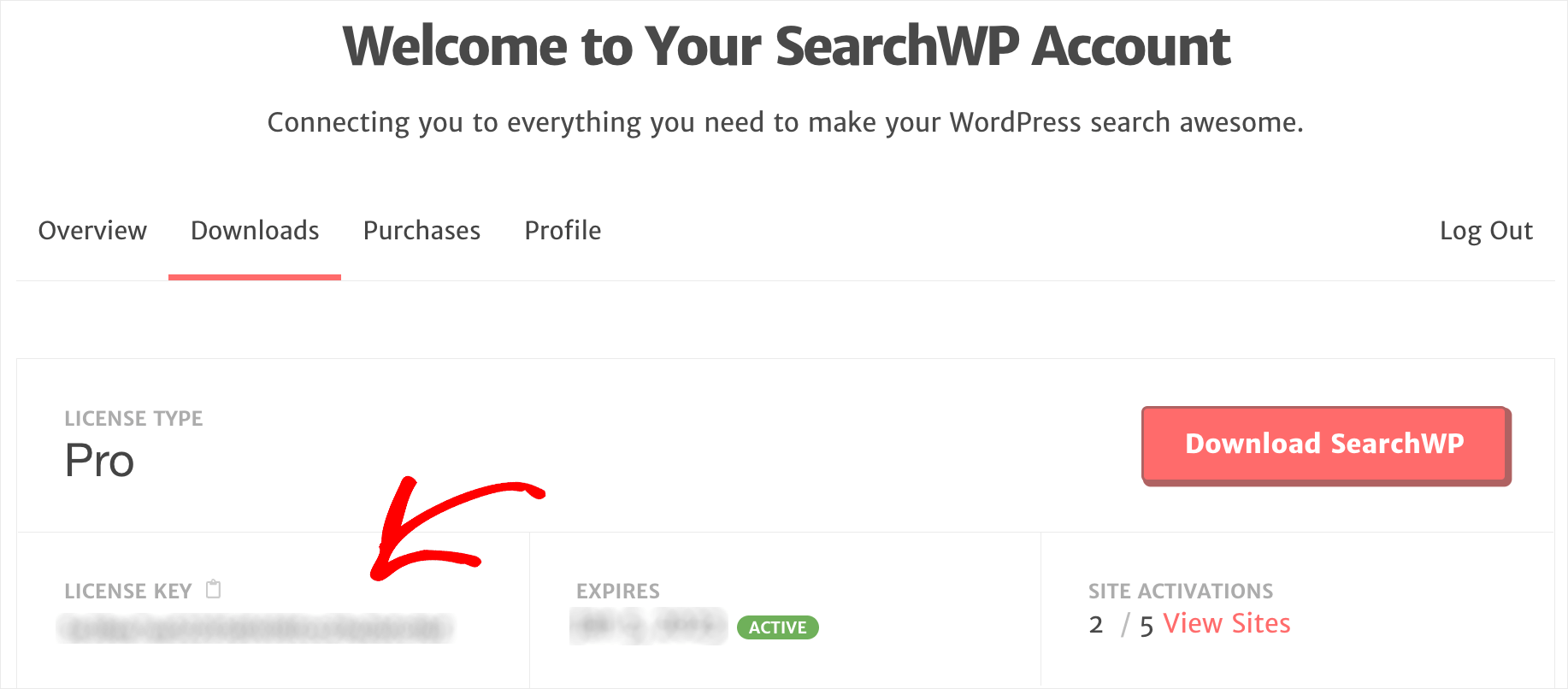
下一步是將 SearchWP 插件的 ZIP 文件上傳到您的站點。
不知道該怎麼做? 您可以按照此分步指南了解如何安裝 WordPress 插件。
安裝插件後,導航到您的 WordPress 儀表板,然後單擊頂部欄中的SearchWP按鈕。

然後,轉到“許可證”選項卡。
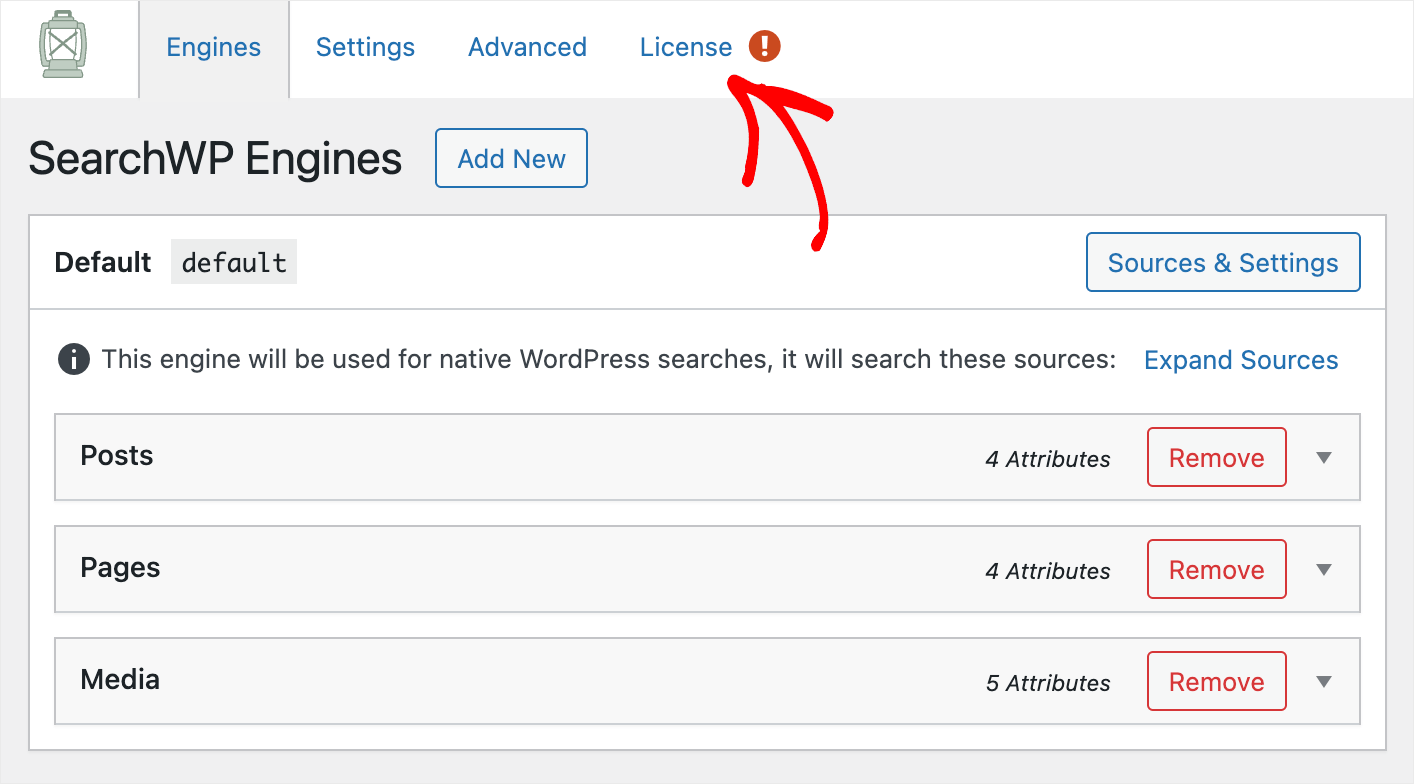
將您在先前步驟之一中復制的許可證密鑰放入許可證字段,然後單擊激活。
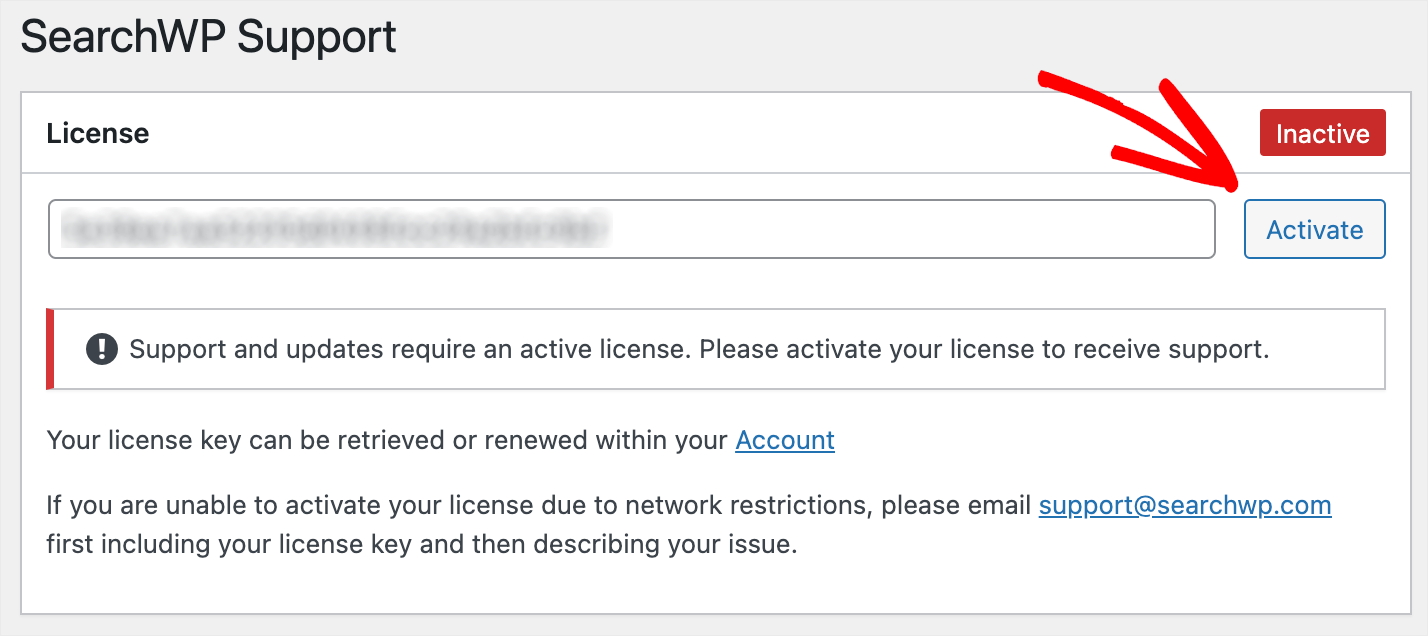
激活 SearchWP 副本後,下一步是安裝 WooCommerce 集成擴展。
第 2 步:安裝並激活 WooCommerce 集成擴展
此擴展確保 SearchWP 和 WooCommerce 插件的無縫集成。
要開始,請轉到 WooCommerce 集成下載頁面,然後單擊下載擴展按鈕。
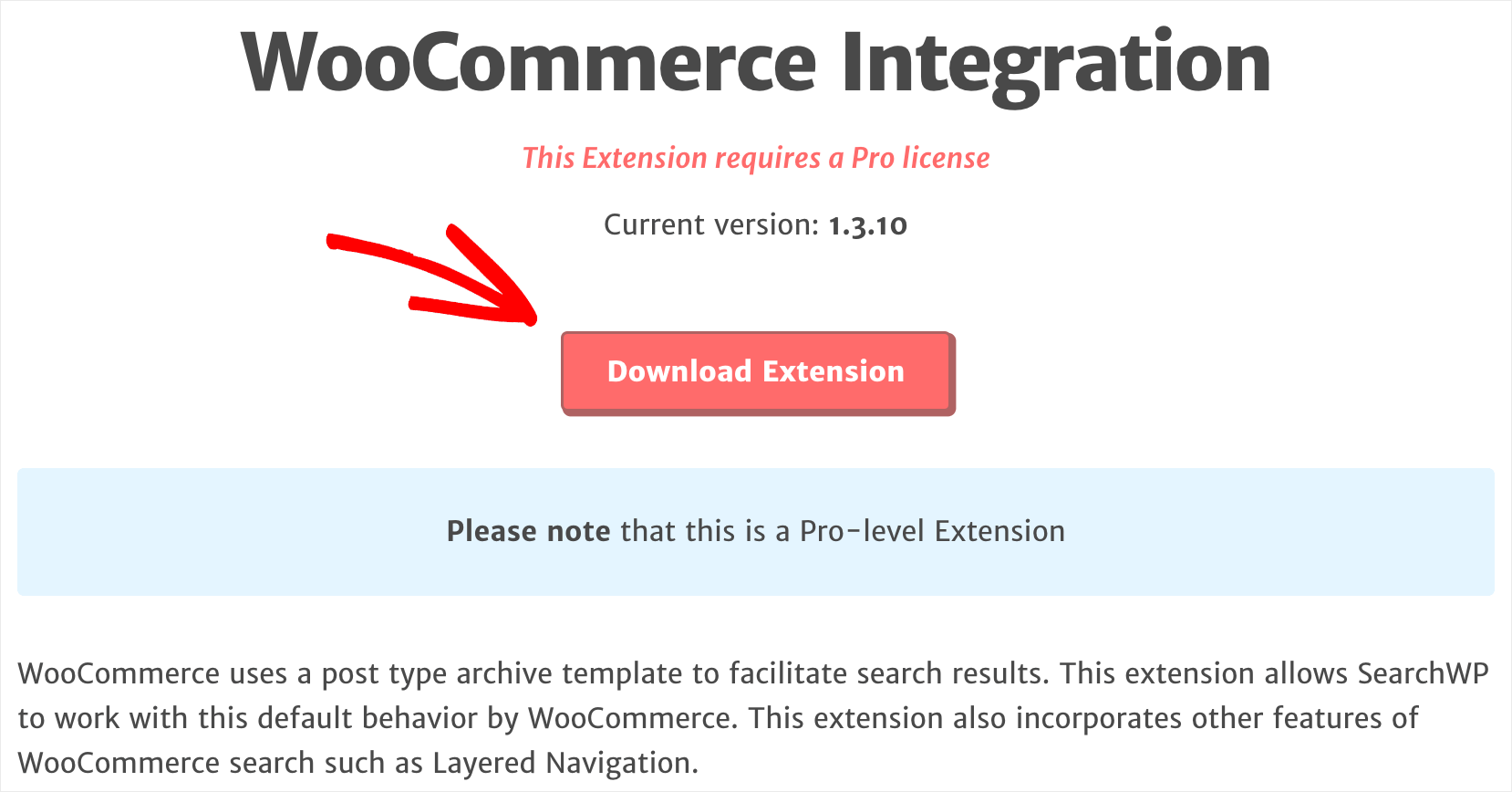
將擴展 ZIP 文件下載到計算機後,以與 SearchWP 相同的方式將其上傳到您的站點並激活它。
之後,您可以繼續下一步並開始自定義您網站的搜索引擎。
第 3 步:使自定義字段可在您的網站上搜索
要開始使用,請前往您的 WordPress 管理儀表板,然後單擊頂部面板上的SearchWP按鈕。
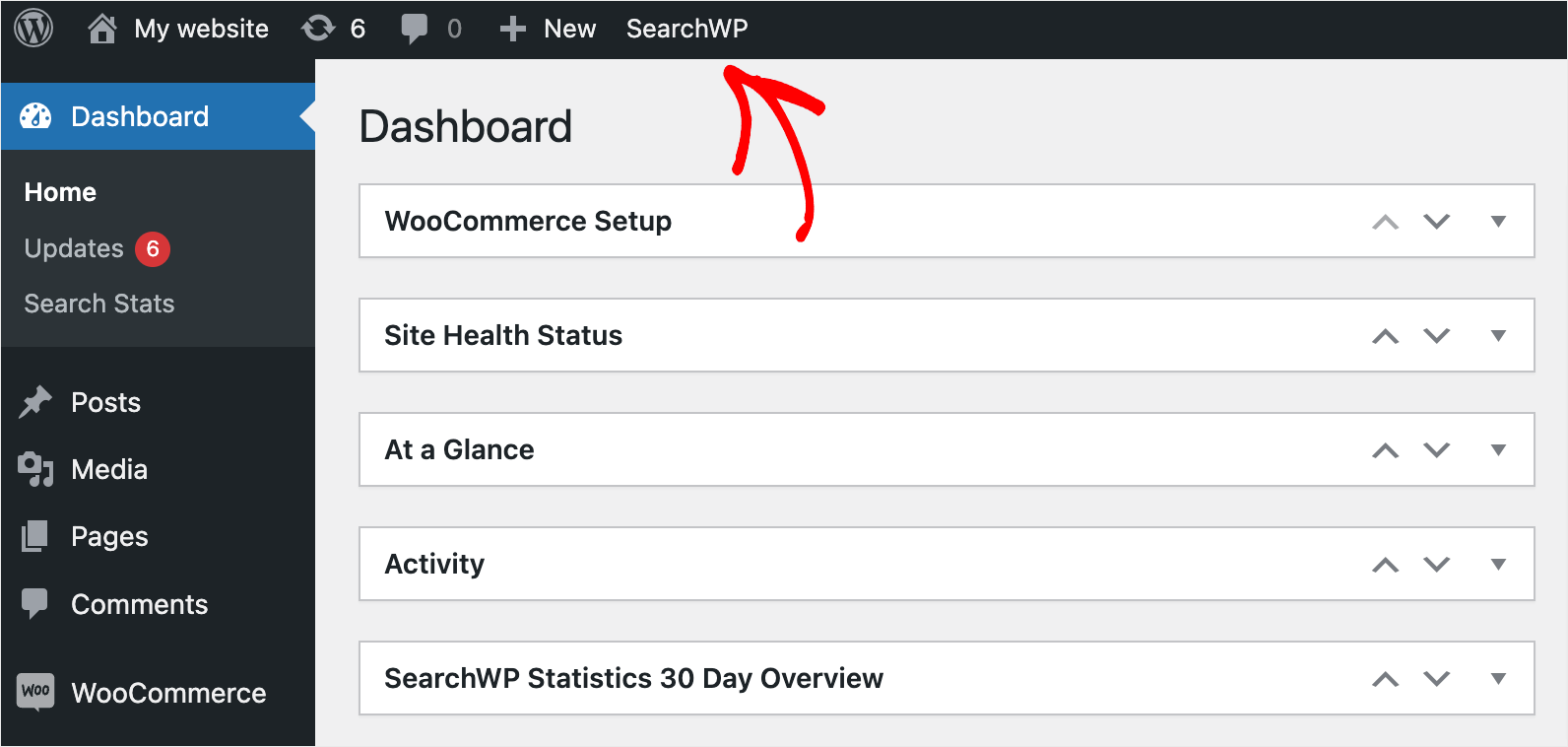
它將帶您進入“引擎”選項卡,您可以在其中查看和管理使用 SearchWP 創建的搜索引擎。
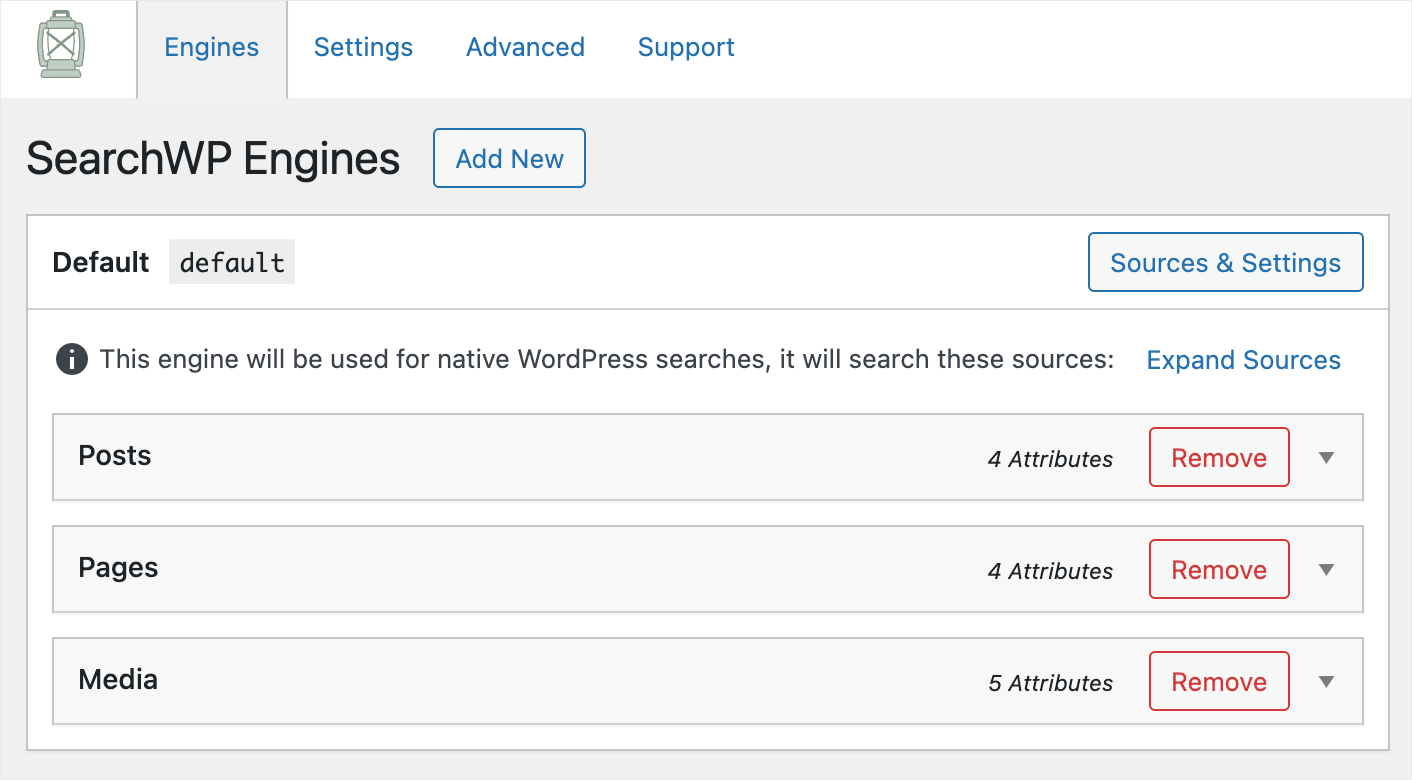
默認情況下,只有一個名為Default的搜索引擎。 您對其所做的任何更改都適用於您網站上所有現有的搜索框。
使用 SearchWP,您可以自由地完全自定義搜索引擎以滿足您的需求。
例如,您可以指定 WordPress 應該考慮哪些搜索源、哪些頁面從搜索中排除等等。
SearchWP 還允許您創建多個搜索引擎並將它們鏈接到各個搜索表單。
在本教程中,我們將向您展示如何使用您網站上的任何搜索框使 WooCommerce 產品 SKU 可搜索。
第一步是將 WooCommerce 產品添加到默認搜索引擎的搜索源列表中。
要開始,請按Sources & Settings按鈕。
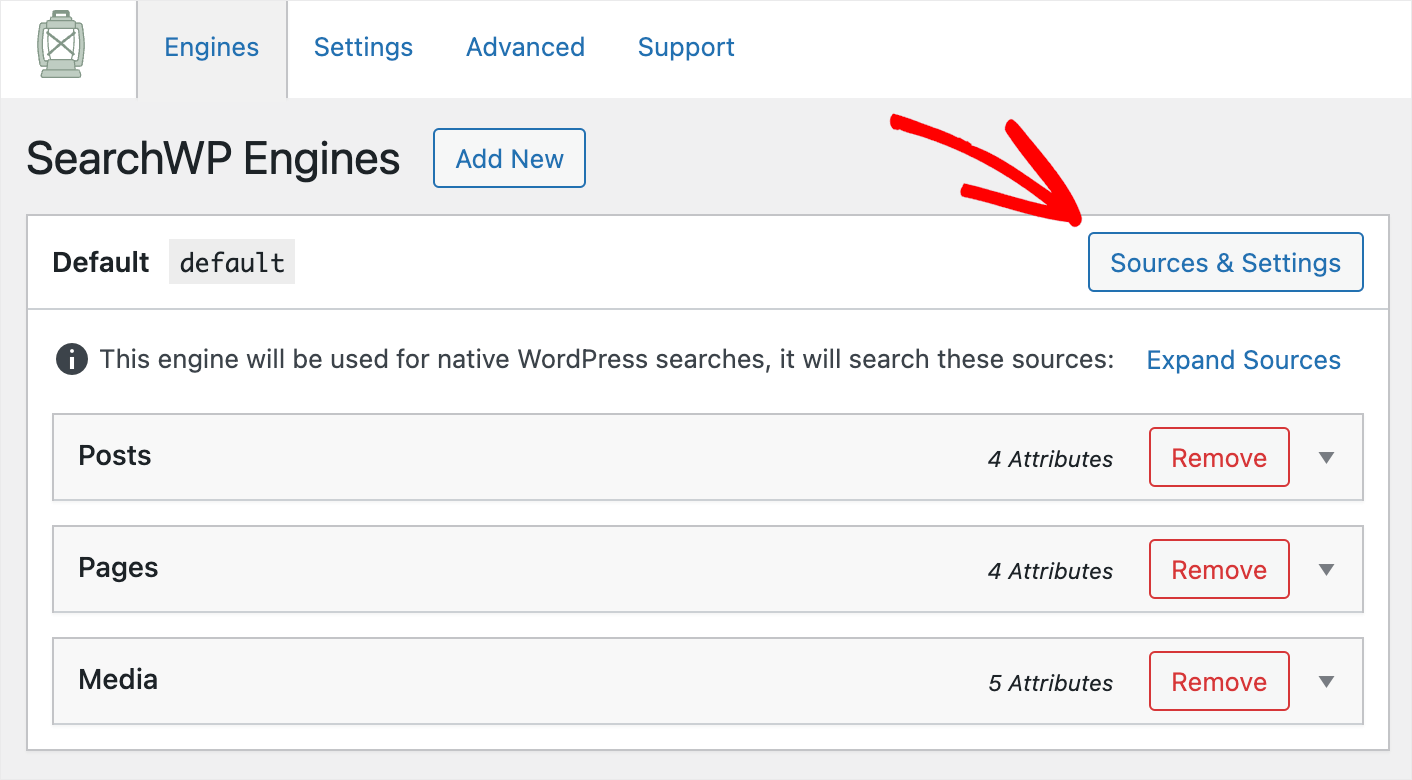

然後,勾選產品源旁邊的框並單擊完成以保存更改。
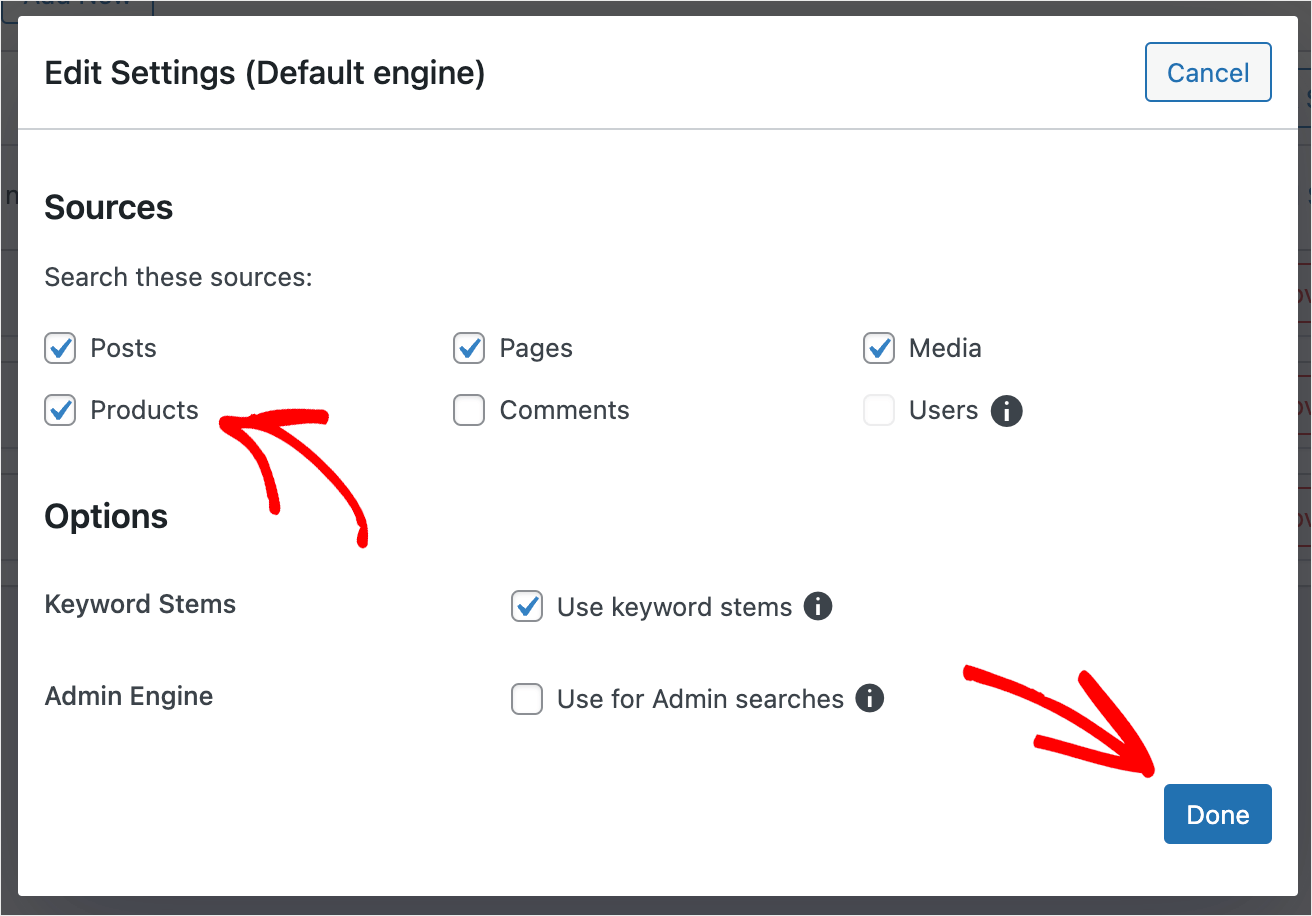
將 WooCommerce 產品添加為搜索源後,下一步就是讓 WordPress 考慮 SKU。
要開始使用,請單擊“產品”部分下的“添加/刪除屬性”按鈕。
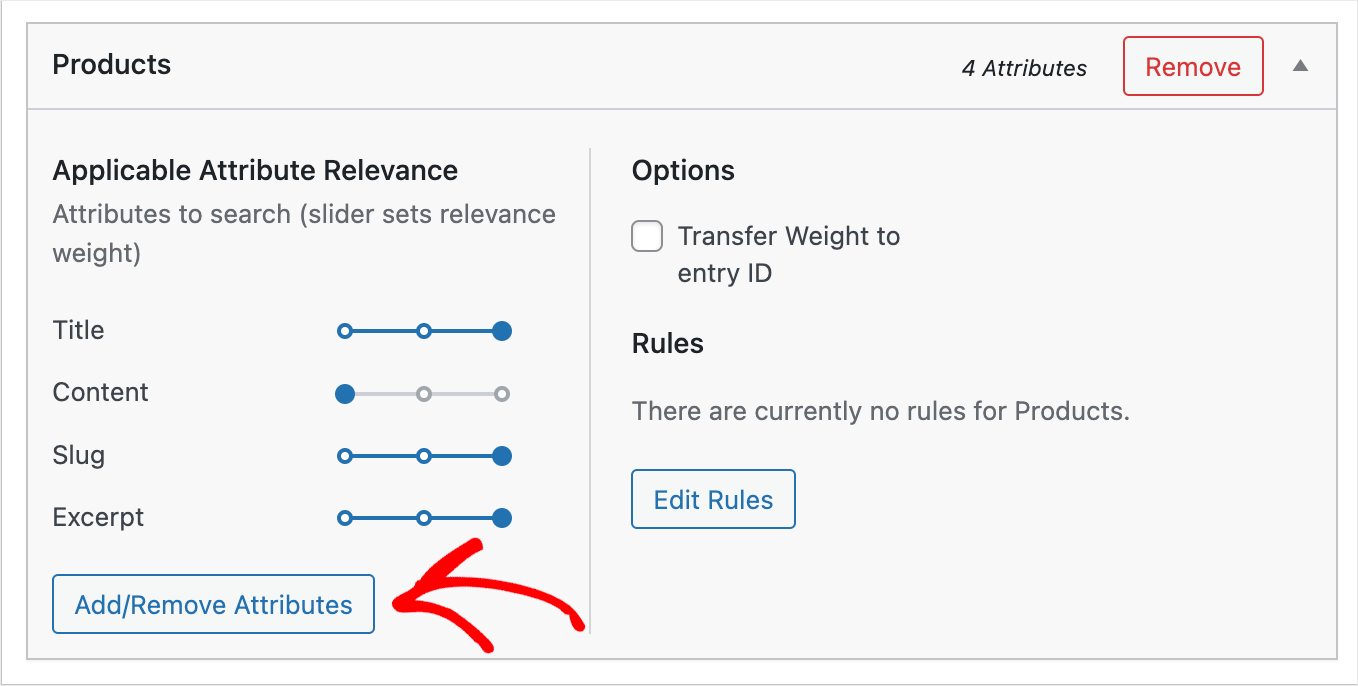
然後,在自定義字段字段中鍵入_sku ,然後按鍵盤上的Enter按鈕。
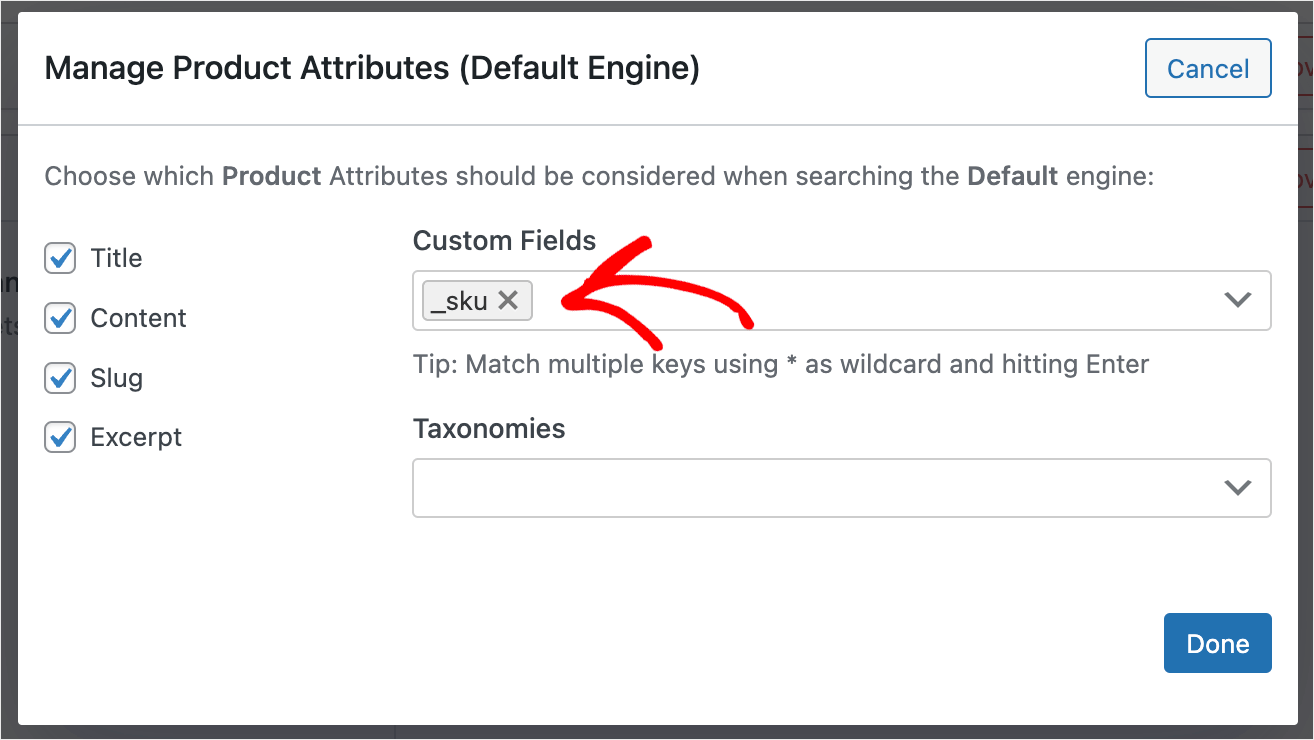
完成後,按完成保存更改。
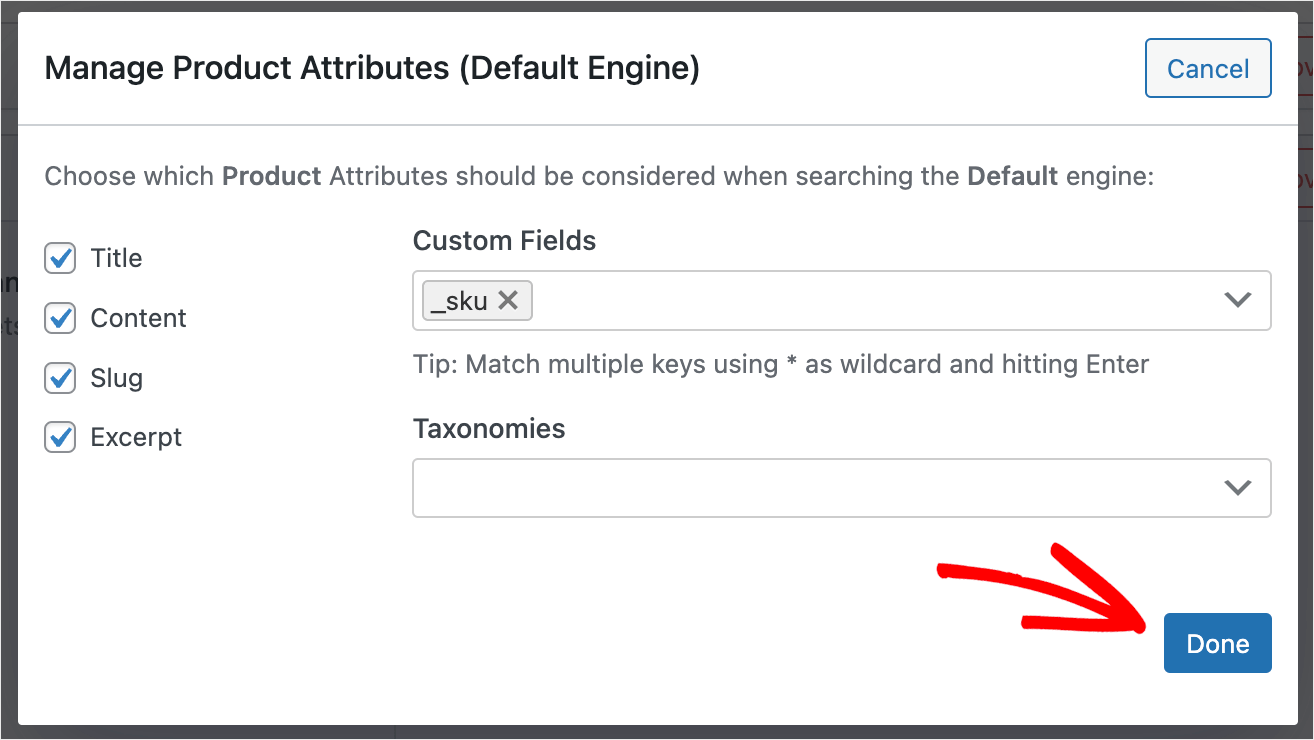
最後一步是單擊右上角的Save Engines按鈕以保存您所做的所有更改。
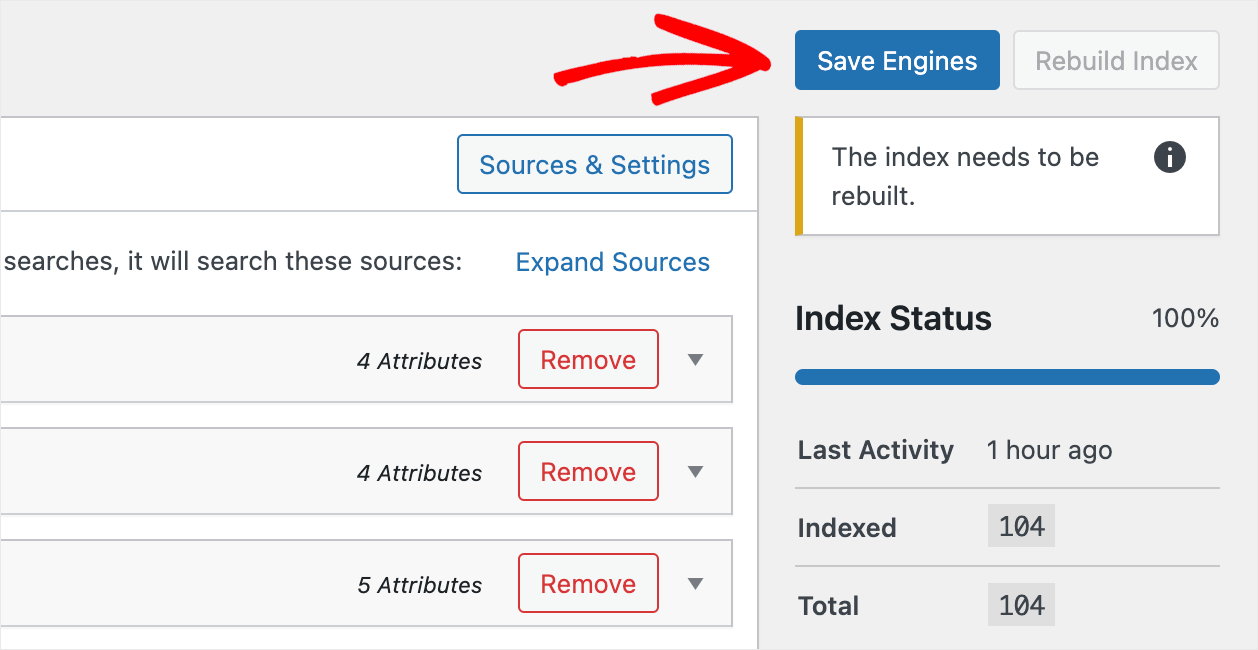
現在讓我們試試按 SKU 搜索如何在您的網站上運行。
第 4 步:測試您的新搜索
為此,請單擊 WordPress 儀表板左上角站點名稱下的訪問站點。
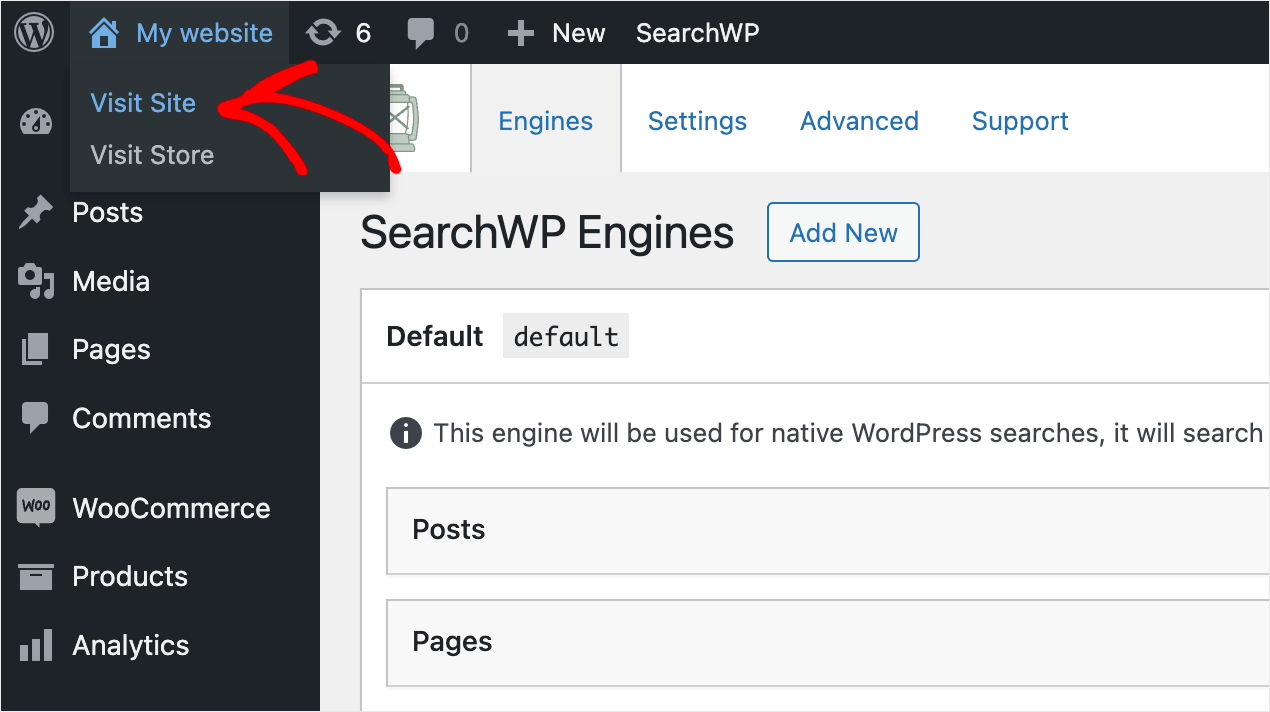
出於本教程的目的,我們在測試站點中添加了一款名為Mountain bike的產品,其 SKU 為“MB7534”。
讓我們看看我們是否可以單獨通過 SKU 找到這個產品。
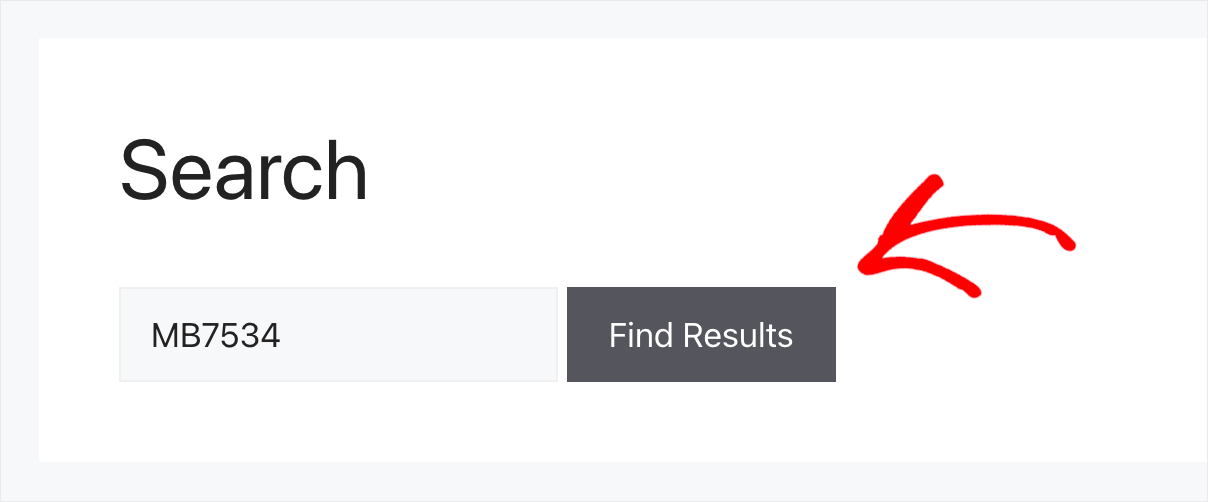
如您所見,我們找到了該產品。
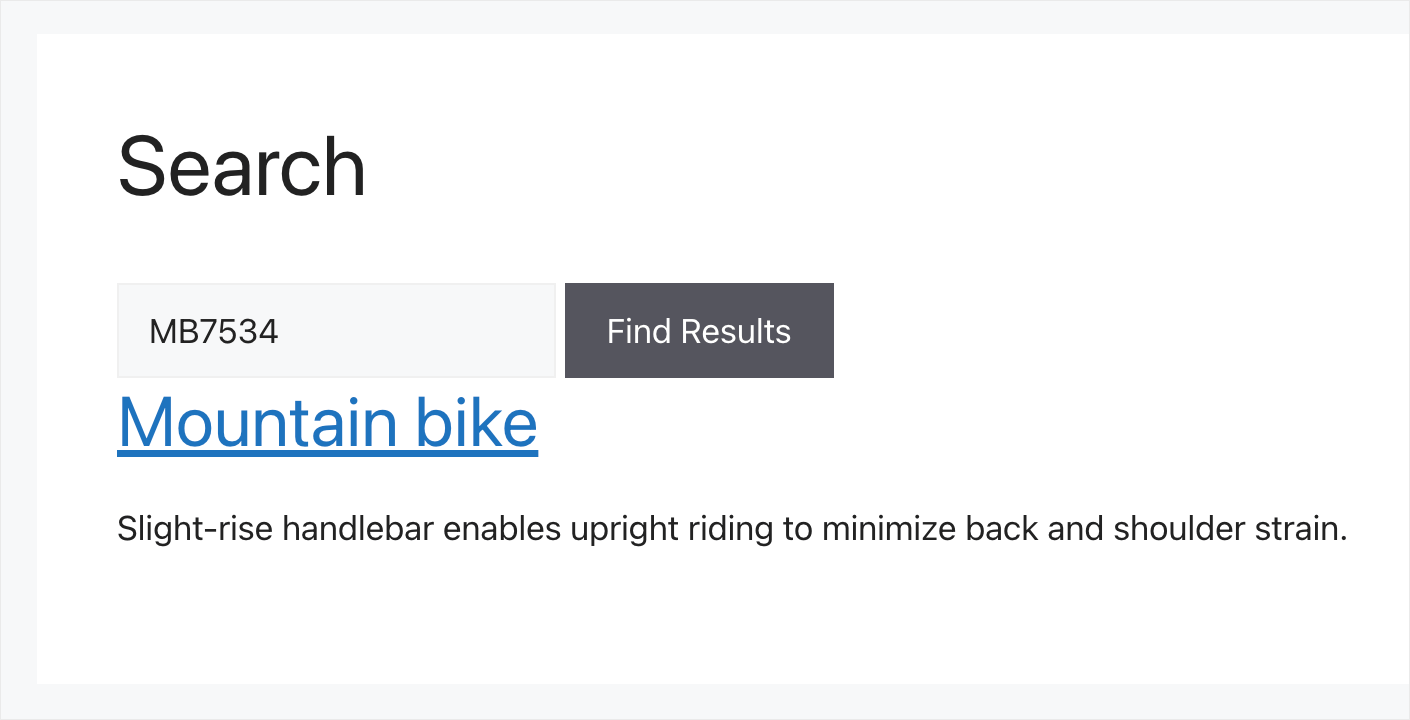
這意味著 WooCommerce 產品 SKU 的搜索現在可以在我們的測試站點上使用。
如何通過 SKU 修復 Woocommerce 搜索在管理面板中不起作用
現在讓我們看看如果在管理面板中按 WooCommerce 產品 SKU 搜索不起作用,您可以做什麼。
如何修復插件兼容性問題
最常見的原因是插件不兼容。
要確定是否是您的情況,您首先需要禁用您網站上安裝的所有插件。
要開始使用,請導航到 WordPress 儀表板中的插件選項卡。
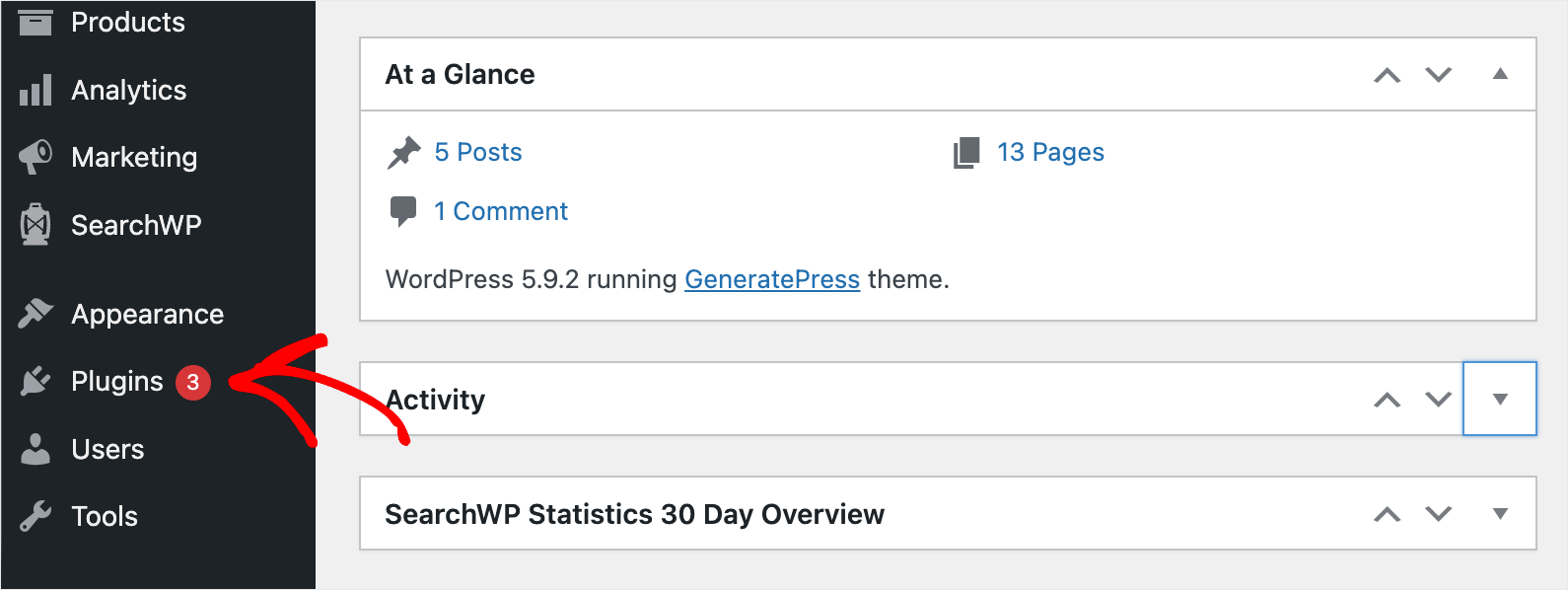
然後,勾選除 WooCommerce、SearchWP 及其擴展之外的每個已安裝插件旁邊的複選框。
完成後,從下拉菜單中選擇Deactivate選項,然後按Apply 。
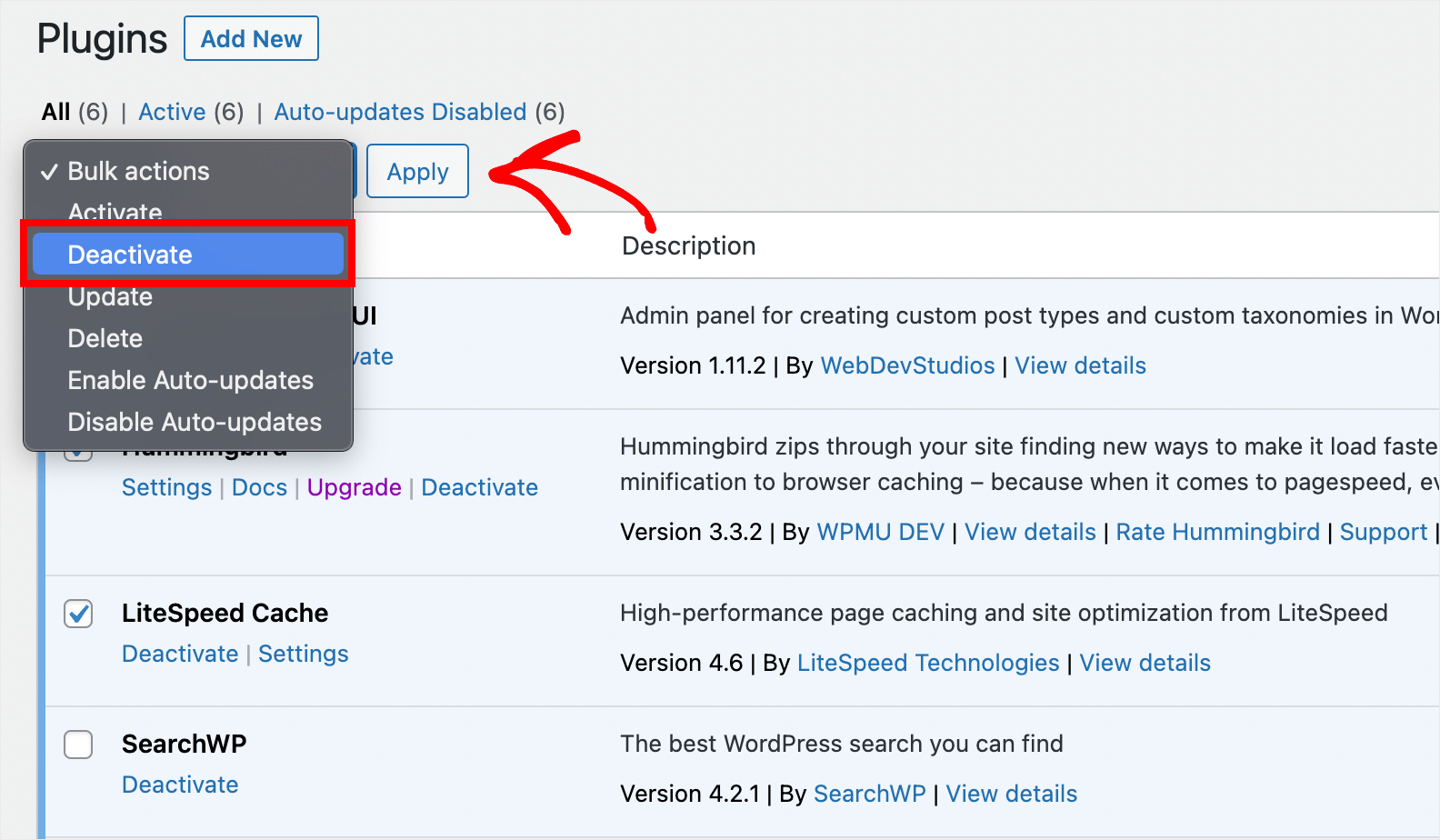
在這些操作之後嘗試按產品 SKU 進行搜索。 如果它現在可以正常工作,那麼問題在於插件不兼容。
您可以開始一一激活插件,以找出導致搜索問題的插件。
如果 WooCommerce 管理面板中的產品搜索仍然不起作用,您還可以嘗試以下解決方案。
如何修復 WooCommerce 產品數據庫損壞
最近上傳大量產品使用CSV文件導入?
在這種情況下,管理面板中的搜索問題可能與 WooCommerce 數據庫的損壞有關。
您可以更新您的產品數據庫來解決此問題。
要開始,請導航到 WordPress 儀表板中的WooCommerce » 狀態 » 工具。
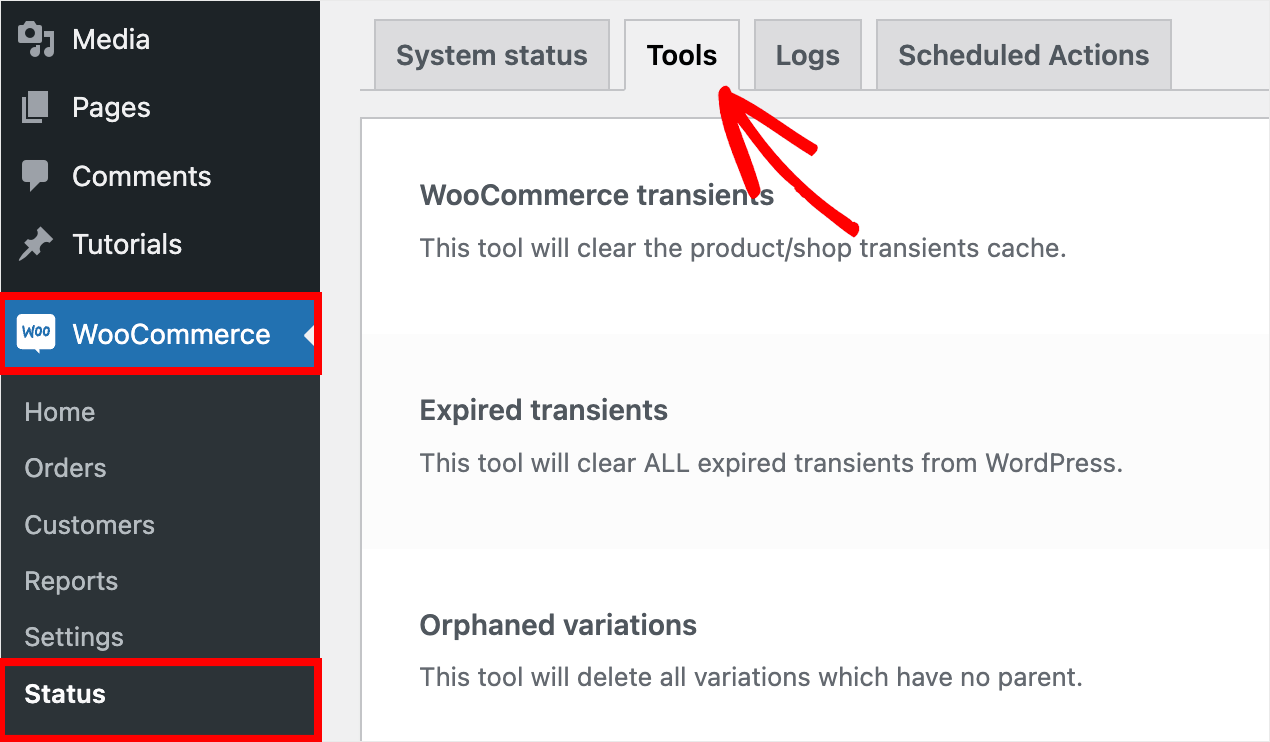
然後,將頁面向下滾動到Product lookup tables部分並單擊Regenerate 。
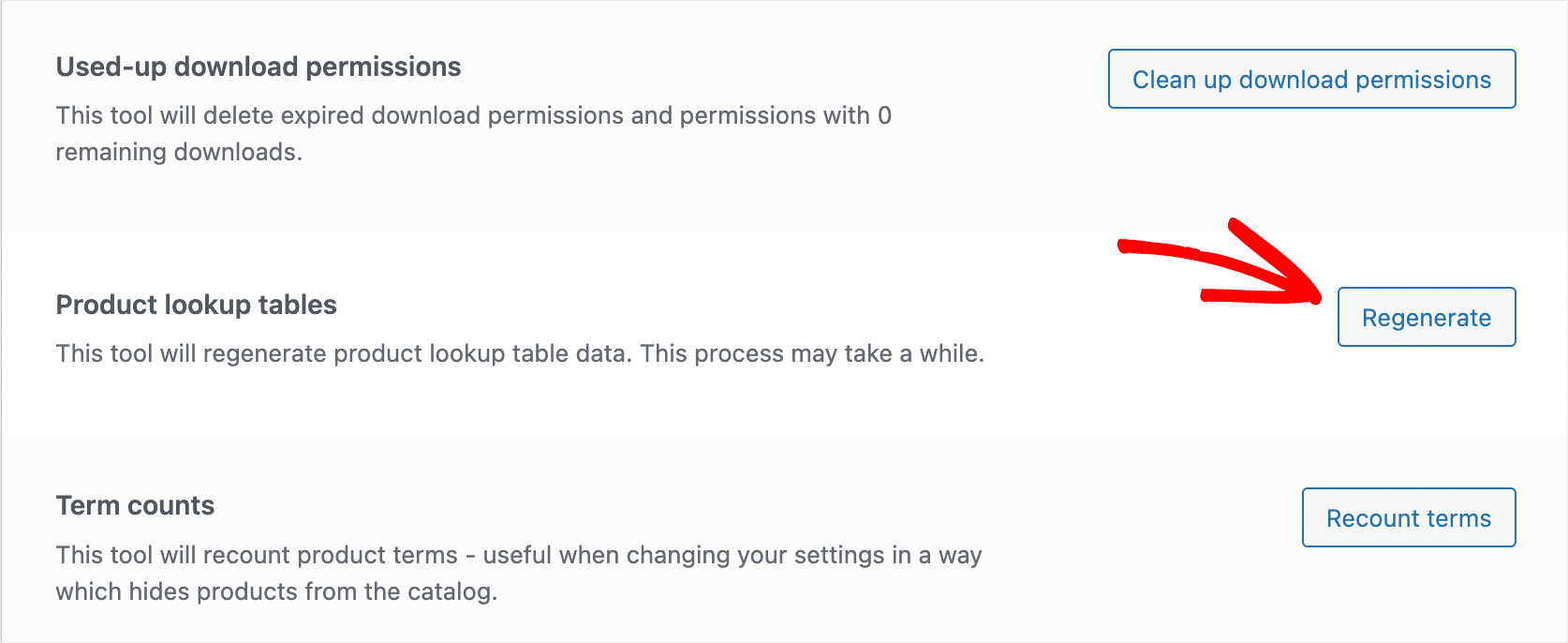
之後,將頁面滾動到最底部,然後按相應部分的更新數據庫按鈕。
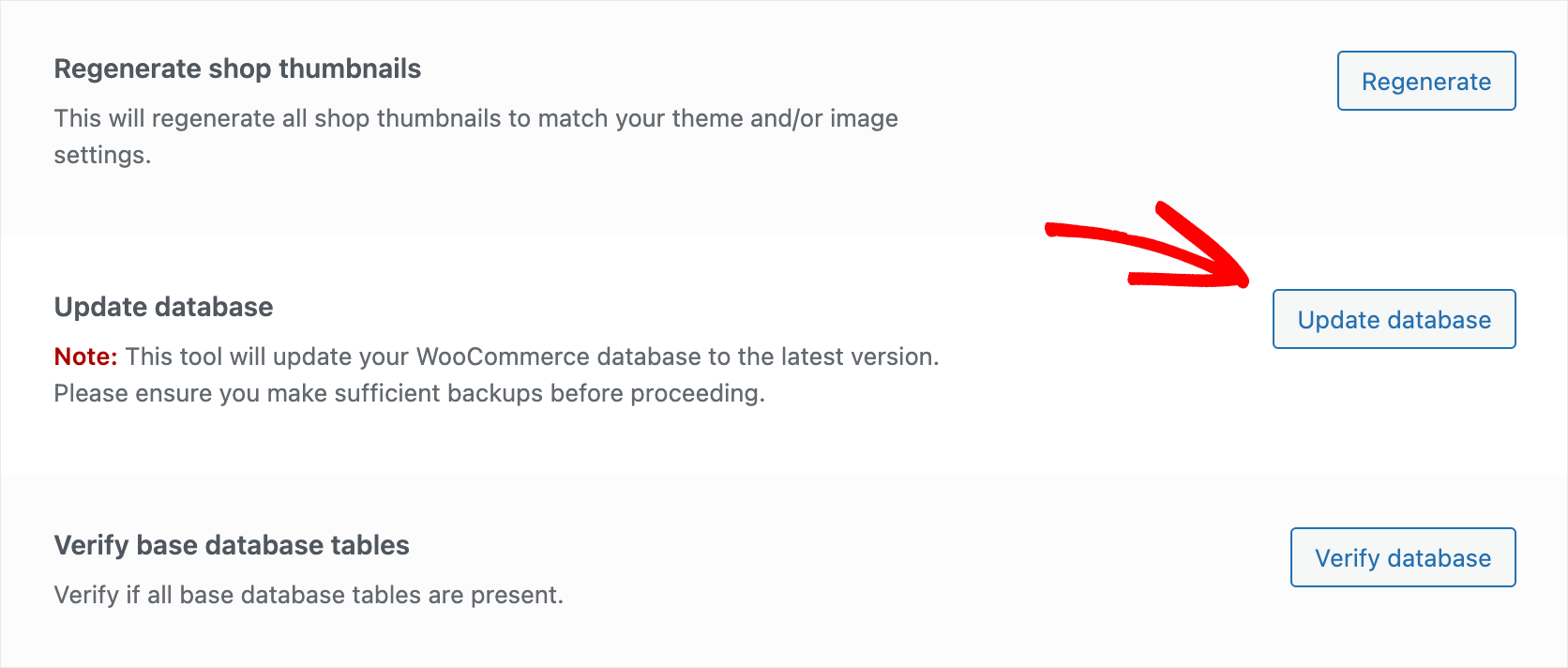
完成後,等待幾分鐘讓 WooCommerce 完成數據庫更新。
然後檢查管理面板中的搜索是否已開始正常工作。 如果更新數據庫沒有幫助,請嘗試以下方法。
導航到 WordPress 儀表板中的產品 » 所有產品。
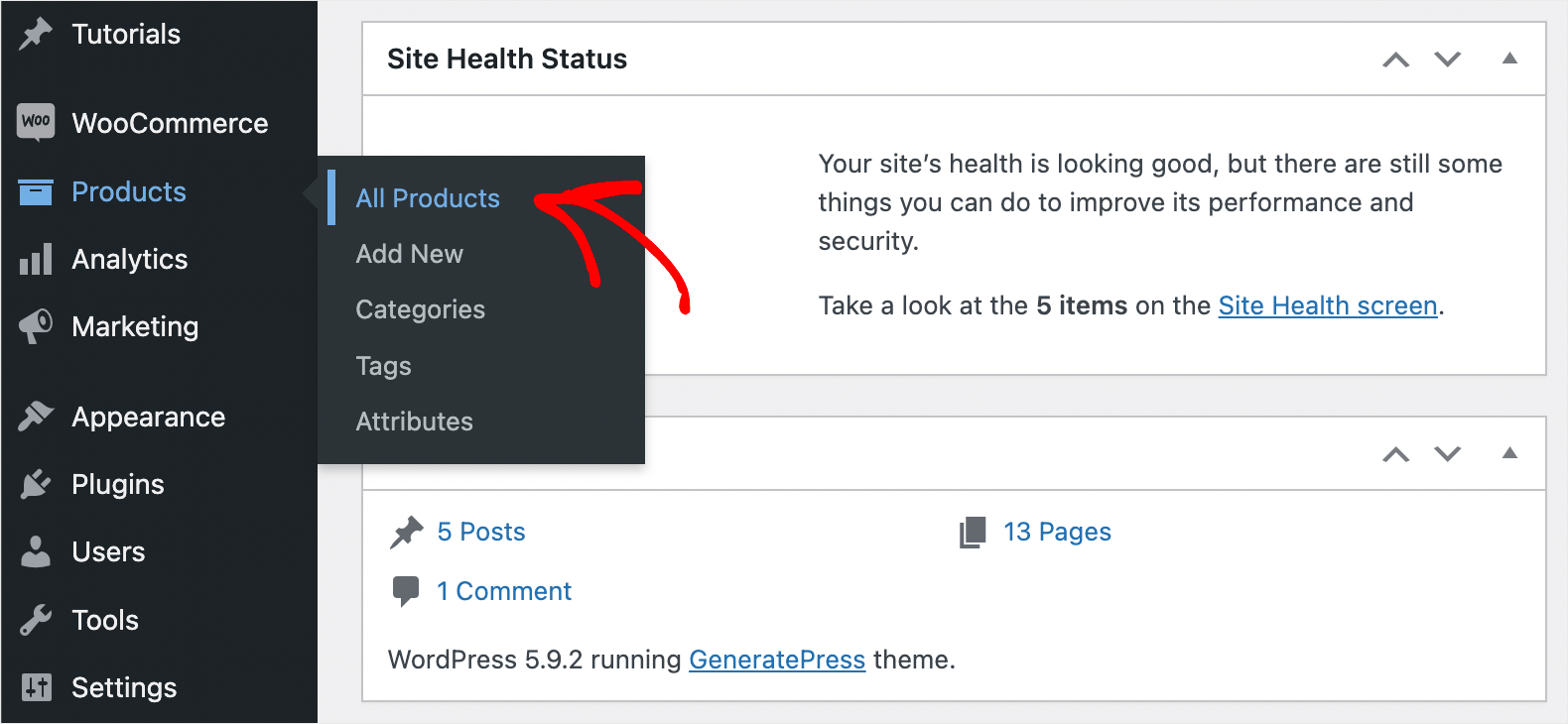
選中最頂部的複選框,突出顯示您商店中的所有產品。
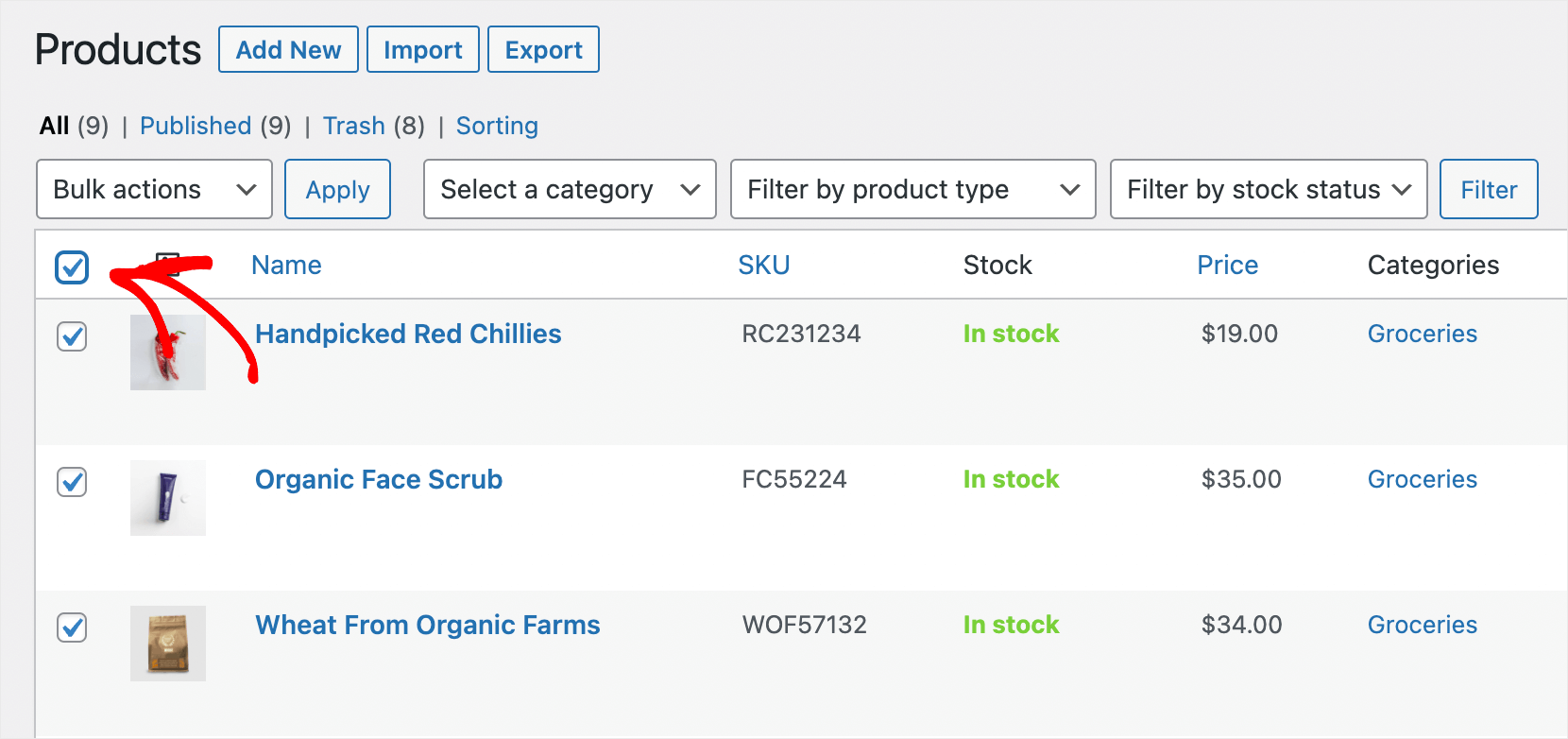
然後,單擊批量操作下拉菜單,選擇編輯選項,然後按應用。
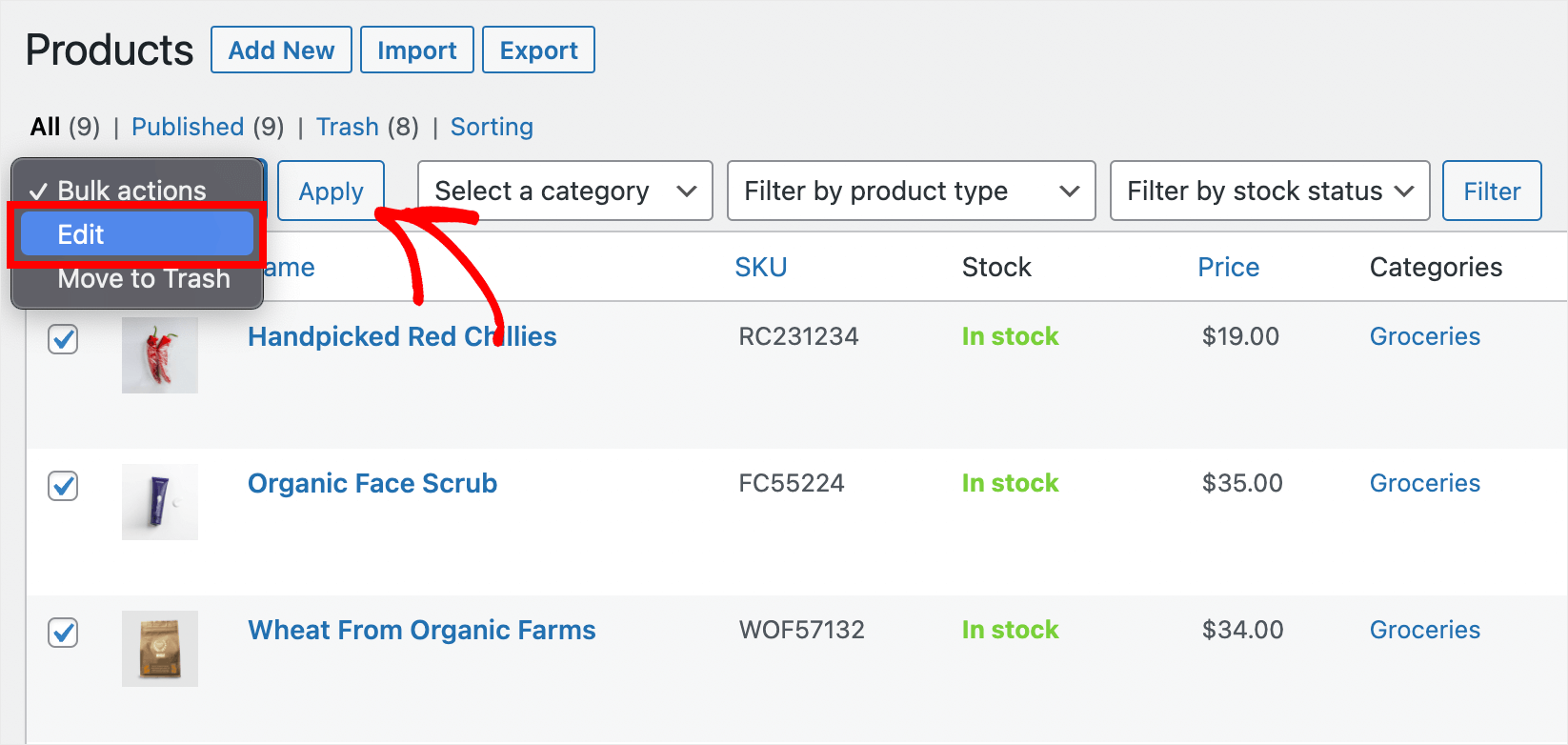
之後,單擊更新按鈕一次更新所有產品。
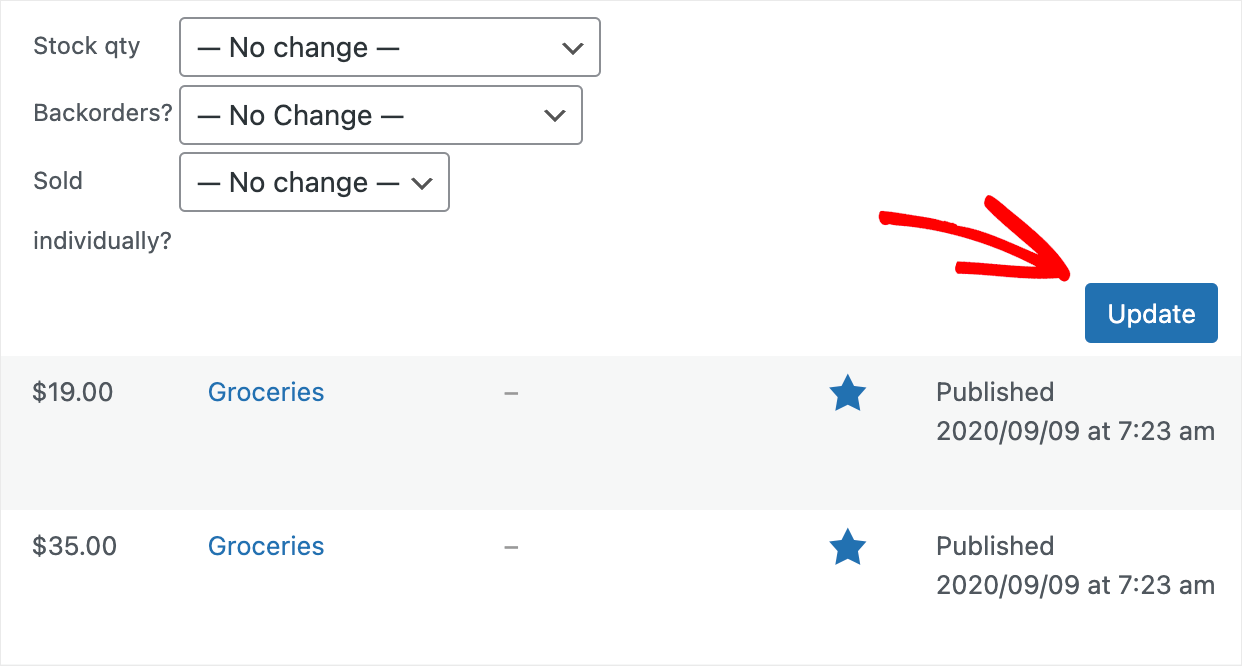
它將使 WooCommerce 重新索引所有產品,並幫助解決在管理面板中搜索顯示的問題。
如何處理託管內存限制
另一個可能導致管理面板中的搜索出現問題的原因是託管內存限制。
通常,您無權訪問託管配置選項,也無法自行增加內存限制。
因此,解決問題的唯一方法是聯繫您的託管支持團隊。
他們將幫助您確定是否是您的情況,並在必要時增加內存限制。
在本文中,您學習瞭如何通過 SKU 修復 Woocommerce 搜索不起作用。
它將讓您的客戶更快地找到他們正在尋找的產品並增加您的銷售額。
如果您已準備好通過 WooCommerce 產品的 SKU 在您的網站上修復無法搜索的問題,您可以在此處獲取您的 SearchWP 副本。
偶然發現 WooCommerce 搜索的任何其他問題? 查看如何修復 WooCommerce 產品搜索不起作用的詳細教程。
想讓 WordPress 在執行搜索時考慮任何產品屬性? 按照如何通過 WooCommerce 產品屬性指南進行搜索。
